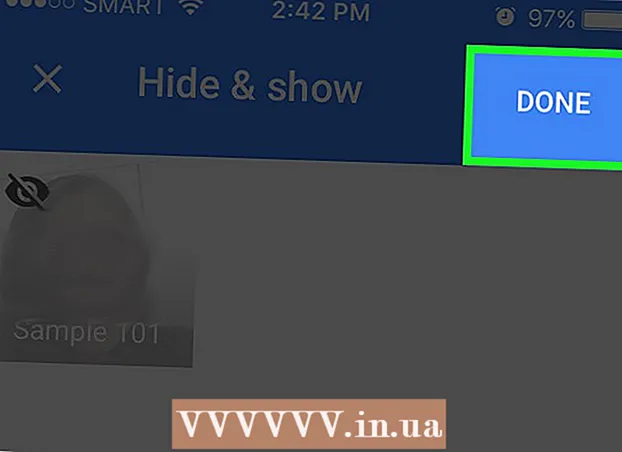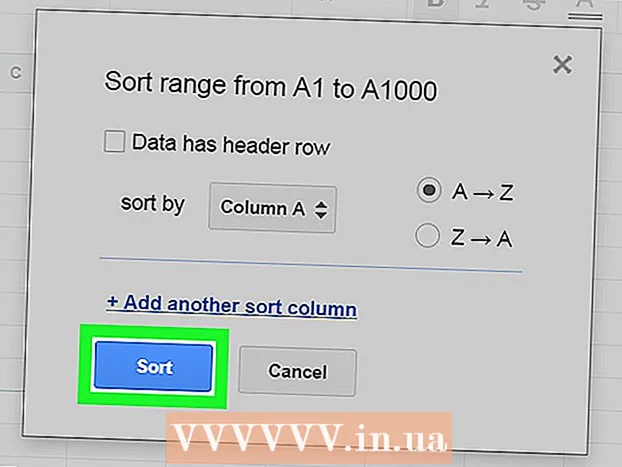ผู้เขียน:
Carl Weaver
วันที่สร้าง:
1 กุมภาพันธ์ 2021
วันที่อัปเดต:
1 กรกฎาคม 2024

เนื้อหา
ในบทความนี้ คุณจะได้เรียนรู้วิธีค้นหาคำศัพท์เฉพาะในช่องโทรเลขและวิธีค้นหาช่องใหม่
ขั้นตอน
วิธีที่ 1 จาก 2: ค้นหาภายในช่อง
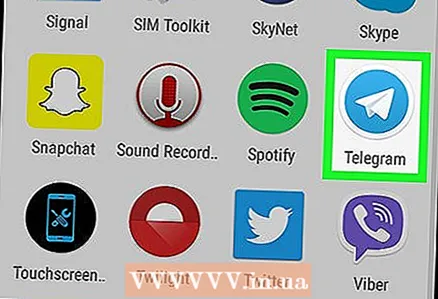 1 เริ่มโทรเลข ที่เป็นไอคอนสีน้ำเงิน มีเครื่องบินกระดาษสีขาว โดยทั่วไปจะพบได้บนเดสก์ท็อปหรือในเมนูแอปพลิเคชัน
1 เริ่มโทรเลข ที่เป็นไอคอนสีน้ำเงิน มีเครื่องบินกระดาษสีขาว โดยทั่วไปจะพบได้บนเดสก์ท็อปหรือในเมนูแอปพลิเคชัน 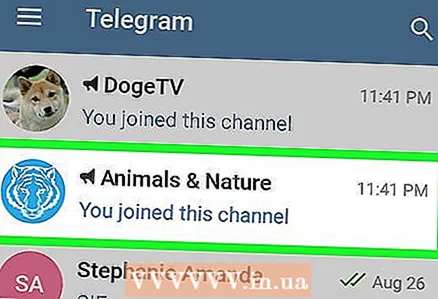 2 แตะช่องที่คุณต้องการค้นหา เนื้อหาของช่องจะปรากฏบนหน้าจอ
2 แตะช่องที่คุณต้องการค้นหา เนื้อหาของช่องจะปรากฏบนหน้าจอ 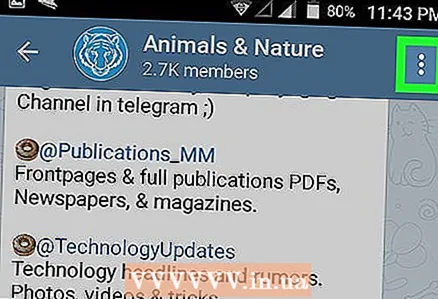 3 แตะ ⁝ ที่มุมขวาบนของหน้าจอ
3 แตะ ⁝ ที่มุมขวาบนของหน้าจอ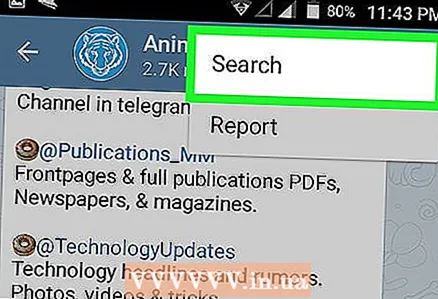 4 แตะ ค้นหา. ช่องที่ด้านบนของหน้าจอจะเปลี่ยนเป็นช่องค้นหา
4 แตะ ค้นหา. ช่องที่ด้านบนของหน้าจอจะเปลี่ยนเป็นช่องค้นหา 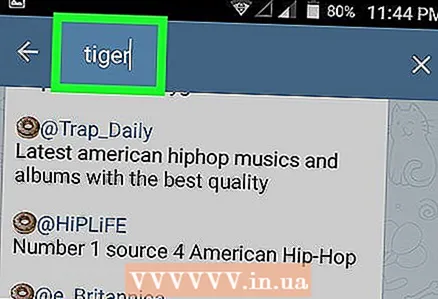 5 ป้อนเกณฑ์การค้นหาของคุณแล้วแตะไอคอนรูปแว่นขยาย ไอคอนนี้ (บนแป้นพิมพ์) มักจะอยู่ที่มุมล่างขวา
5 ป้อนเกณฑ์การค้นหาของคุณแล้วแตะไอคอนรูปแว่นขยาย ไอคอนนี้ (บนแป้นพิมพ์) มักจะอยู่ที่มุมล่างขวา  6 ค้นหาคำที่ไฮไลต์ในแต่ละสิ่งพิมพ์ เลื่อนช่องขึ้นและลงเพื่อค้นหาการกล่าวถึงคำที่คุณกำลังมองหาทั้งหมด ทั้งหมดจะถูกเน้นด้วยสีที่โดดเด่น
6 ค้นหาคำที่ไฮไลต์ในแต่ละสิ่งพิมพ์ เลื่อนช่องขึ้นและลงเพื่อค้นหาการกล่าวถึงคำที่คุณกำลังมองหาทั้งหมด ทั้งหมดจะถูกเน้นด้วยสีที่โดดเด่น
วิธีที่ 2 จาก 2: ค้นหาช่อง
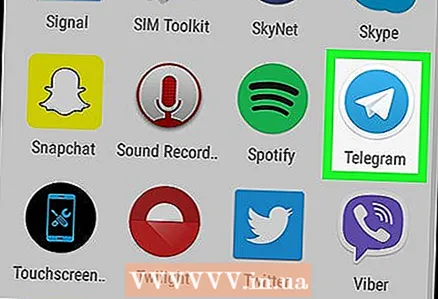 1 เริ่มโทรเลข ที่ไอคอนเป็นสีฟ้า มีเครื่องบินกระดาษสีขาวอยู่ข้างใน โดยทั่วไปจะพบได้บนเดสก์ท็อปหรือในเมนูแอปพลิเคชัน
1 เริ่มโทรเลข ที่ไอคอนเป็นสีฟ้า มีเครื่องบินกระดาษสีขาวอยู่ข้างใน โดยทั่วไปจะพบได้บนเดสก์ท็อปหรือในเมนูแอปพลิเคชัน 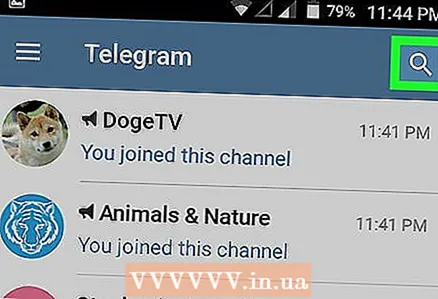 2 แตะไอคอนรูปแว่นขยายที่มุมบนขวาของหน้าจอ
2 แตะไอคอนรูปแว่นขยายที่มุมบนขวาของหน้าจอ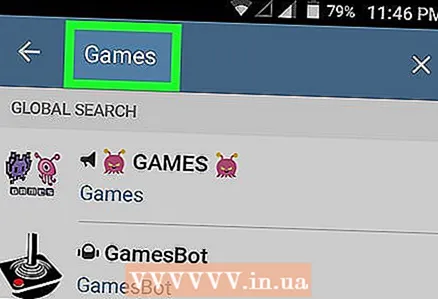 3 ป้อนชื่อช่อง เมื่อคุณเริ่มพิมพ์ รายการผลการค้นหาจะปรากฏขึ้นบนหน้าจอ
3 ป้อนชื่อช่อง เมื่อคุณเริ่มพิมพ์ รายการผลการค้นหาจะปรากฏขึ้นบนหน้าจอ - หากคุณไม่ได้มองหาช่องใดโดยเฉพาะ ให้ป้อนคำที่จะค้นหาช่องที่ตรงกับความสนใจของคุณ (เช่น กีตาร์ เกม หรือมังสวิรัติ)
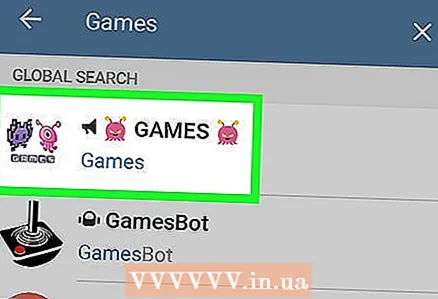 4 เลือกช่องจากผลการค้นหา คำอธิบายช่องปรากฏขึ้นบนหน้าจอ
4 เลือกช่องจากผลการค้นหา คำอธิบายช่องปรากฏขึ้นบนหน้าจอ - ก่อนเข้าร่วมช่อง ผู้ใช้สามารถเริ่มดูตัวอย่างได้ ในการดำเนินการนี้ ให้แตะ ดูตัวอย่างทันที หรือ เปิดช่อง.
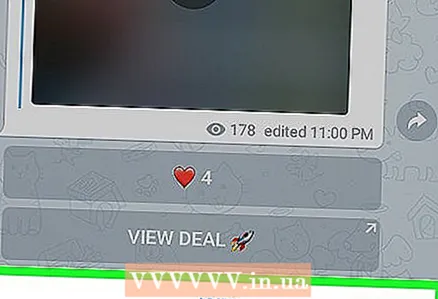 5 แตะ เข้าร่วมเพื่อเข้าร่วมช่อง หากคุณตัดสินใจว่าช่องนี้เหมาะกับคุณ คุณจะเพิ่มตัวเองในจำนวนสมาชิกของช่อง
5 แตะ เข้าร่วมเพื่อเข้าร่วมช่อง หากคุณตัดสินใจว่าช่องนี้เหมาะกับคุณ คุณจะเพิ่มตัวเองในจำนวนสมาชิกของช่อง